Ansichtbereiche
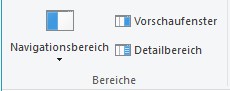
Über die Symbole können Sie wählen, ob Sie den Detailbereich, oder das Vorschaufenster sowie den Navigations-bereich sehen wollen (der Navigationsbereich ist das linke Teilfenster des Explorers).
 Der Detailbereich erscheint rechts und zeigt nähere Informationen sowie Metadaten zum ausgewählten Objekt. Diese können hier teilweise auch direkt bearbeitet werden (dies muss mit der Eingabetaste oder Speichern bestä-tigt werden).
Der Detailbereich erscheint rechts und zeigt nähere Informationen sowie Metadaten zum ausgewählten Objekt. Diese können hier teilweise auch direkt bearbeitet werden (dies muss mit der Eingabetaste oder Speichern bestä-tigt werden).
Das Vorschaufenster erscheint ebenfalls rechts. Es zeigt den Inhalt von vielen Dateitypen direkt im Explorer.
Ansichten der Dateien
Ansichten der Dateien
 Da es sich im Allgemeinen um den Inhalt von Laufwerken bzw. Ordnern handelt (also um Dateien bzw. Ordner und Unterordner), bietet der Explorer verschiedene Darstellungsmöglichkeiten an, wie Sie sich den Inhalt eines Objekts anzeigen lassen können. Die gewünschte Darstellung wählen Sie im Register Ansicht in der Gruppe Layout. Es gibt acht verschiedene Ansichtsmodi, die Sie auswählen können.
Da es sich im Allgemeinen um den Inhalt von Laufwerken bzw. Ordnern handelt (also um Dateien bzw. Ordner und Unterordner), bietet der Explorer verschiedene Darstellungsmöglichkeiten an, wie Sie sich den Inhalt eines Objekts anzeigen lassen können. Die gewünschte Darstellung wählen Sie im Register Ansicht in der Gruppe Layout. Es gibt acht verschiedene Ansichtsmodi, die Sie auswählen können.
Bei Kleine Symbole und Liste erscheint lediglich der Name der Objekte, bei Details, Kacheln oder Inhalt erhält man zusätzliche Angaben zum ausgewählten Objekt. Wenn Sie die Darstellung Mittelgroße, Große oder Extragroße Symbole auswählen, sehen Sie bei einigen Dateitypen eine Vorschau der markierten Datei, was z. B. bei Bildern praktisch ist.
Sie können die Ansichtsgröße auch mit gedrückter STRG-Taste und dem Rad der Maus frei skalieren.
Manchmal werden Aktionen (wie z.B. Umbenennen) nicht sofort im Explorer dargestellt, über das Symbol am Ende der Adressleiste oder die Taste F5 wird die Anzeige aktualisiert.
Sortieren
 In der Detail-Ansicht finden Sie am oberen Rand des Teilfensters, in dem der aktuelle Ordner aufgelistet ist, die Detail-Leiste. Über diese kann nach Name, Größe, Typ oder Datum sortiert werden, durch Klicken auf die entsprechende Spaltenüberschrift. Die Spalte, nach der sortiert wird, erkennen Sie am Dreieck bei der Spaltenüberschrift.
In der Detail-Ansicht finden Sie am oberen Rand des Teilfensters, in dem der aktuelle Ordner aufgelistet ist, die Detail-Leiste. Über diese kann nach Name, Größe, Typ oder Datum sortiert werden, durch Klicken auf die entsprechende Spaltenüberschrift. Die Spalte, nach der sortiert wird, erkennen Sie am Dreieck bei der Spaltenüberschrift.
Sie können aber auch über Sortieren nach oder mit Hilfe des Kontextmenüs der rechten Maustaste sortieren.
Gruppieren
Sie können nicht nur sortieren, sondern auch gruppieren. Wählen Sie über Gruppieren nach eine Gruppierungsoption.
Filtern
 Klicken Sie auf den Drop-Down-Pfeil, der erscheint, wenn Sie mit der Maus auf eine der Spaltenüberschriften zeigen, und setzen Sie Haken. Die Ansicht des rechten Teilfensters zeigt nun nur noch die Dateien, die der Bedingung des ausgewählten Kriteriums entsprechen.
Klicken Sie auf den Drop-Down-Pfeil, der erscheint, wenn Sie mit der Maus auf eine der Spaltenüberschriften zeigen, und setzen Sie Haken. Die Ansicht des rechten Teilfensters zeigt nun nur noch die Dateien, die der Bedingung des ausgewählten Kriteriums entsprechen.
Um wieder die normale Ansicht aller Dateien zu bekommen, müssen Sie nochmals auf den Drop-Down-Pfeil an einer Spaltenüberschrift klicken und den Haken wieder entfernen.
Detailspalte auswählen
 Welche Detailspalten angezeigt werden sollen, können Sie für jeden Ordner über Spalten hinzufügen bestimmen, indem Sie die entsprechenden Haken setzen. Um wieder die normale Ansicht aller Dateien zu bekommen, müssen Sie nochmals auf den Drop-Down-Pfeil an einer Spaltenüberschrift klicken und den Haken wieder entfernen.
Welche Detailspalten angezeigt werden sollen, können Sie für jeden Ordner über Spalten hinzufügen bestimmen, indem Sie die entsprechenden Haken setzen. Um wieder die normale Ansicht aller Dateien zu bekommen, müssen Sie nochmals auf den Drop-Down-Pfeil an einer Spaltenüberschrift klicken und den Haken wieder entfernen.
Über Spalten auswählen gelangen Sie zur Dialogbox Details auswählen.
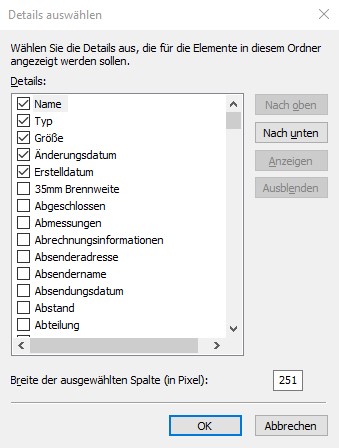
Die Reihenfolge bestimmen Sie mit Hilfe der Schaltflächen Nach oben/Nach unten.
Auch mit Rechtsklick in die Spaltenüberschriften können Sie die Haken setzen. Über Weitere gelangen Sie zur gleichen Dialogbox.
Die Breiten der Spalten können Sie mit Ziehen an den Begrenzungslinien in der Überschriftenzeile oder durch Eingabe in der Dialogbox bestimmen.
© Artur Weinhardt